Jak zabránit tomu, aby se zprávy z iPhonu, telefonní hovory a hovory FaceTime zobrazovaly na vašem Macu

Díky bezproblémové integraci mezi zařízeními se mohou textové zprávy, zprávy iMessage, telefonní hovory a hovory FaceTime, které přijímáte na iPhonu, objevit také na vašem Macu, pokud obě zařízení používají stejné Apple ID.
Tato nastavení však můžete upravit, abyste ochránili své soukromí, když necháte svůj Mac bez dozoru, aby ostatní uživatelé Macu nemohli vidět vaše zprávy, hovory nebo žádosti o předání iPhone.
Abychom vám to všechno pomohli překonat, obsahuje tato příručka několik tipů, jak zajistit, aby se zprávy a hovory z iPhonu nezobrazovaly na vašem Macu.

Vytvořte nový uživatelský účet Mac
Pokud váš Mac používají další členové rodiny, doporučuji vytvořit nový uživatelský účet pro každého z nich. Kdykoli musí pracovat na vašem Macu, mohou se přihlásit ke svému účtu, zatímco váš hlavní účet s vaším Apple ID zůstane oddělený a chráněný heslem.
Tip: macOS podporuje sdílenou složku, která usnadňuje sdílení souborů mezi různými účty.
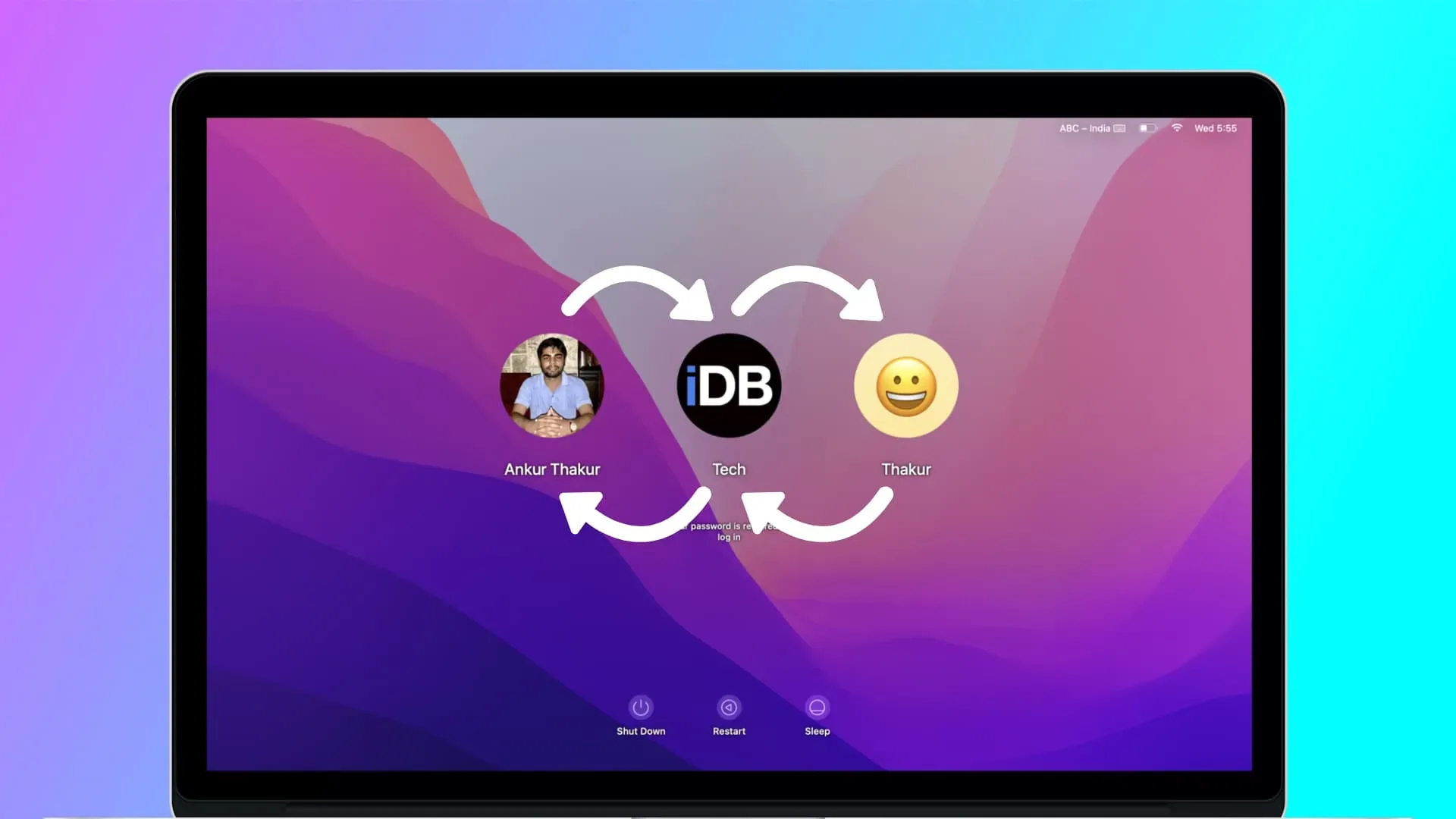
Pokud si na Macu vytvoříte nový uživatelský účet, nebudete se muset řídit většinou níže uvedených tipů. Pokud si nevytváříte nový účet, protože chcete, aby všechny vaše soubory zůstaly dostupné pro ostatní, kteří používají váš Mac, pokračujte ve čtení, abyste zabránili tomu, aby se na váš Mac dostala důvěrná upozornění pro iPhone.
Zastavte hovory z iPhone do Mac
Standardní telefonní hovory
Přijali jste někdy hovor na vašem iPhone a váš blízký Mac také zavolal a zobrazil upozornění? Pokud vám to vadí, můžete to vypnout v Nastavení iPhone > Telefon > Hovory na jiných zařízeních. Odtud vypněte přepínač vedle názvu vašeho Macu nebo funkci zcela deaktivujte vypnutím možnosti „Povolit hovory na jiných zařízeních“.
FaceTime hovory
FaceTime můžete používat prostřednictvím svého telefonního čísla, e-mailové adresy Apple ID nebo jakékoli jiné e-mailové adresy, kterou jste přidali.
Protože váš iPhone a Mac používají stejné Apple ID, pokud vám někdo zavolá na FaceTime, váš iPhone a Mac tento příchozí hovor zobrazí. Ale můžete to snadno zastavit tím, že se odhlásíte z FaceTime na Macu nebo použijete různá telefonní čísla a e-mailové adresy pro FaceTime na Macu a iPhonu.
Možnost 1: Odhlaste se z Apple ID ve FaceTime na Macu. Otevřete aplikaci FaceTime a na panelu nabídek klikněte na FaceTime > Předvolby nebo Předvolby. Nyní klikněte na Odhlásit se vedle svého Apple ID.
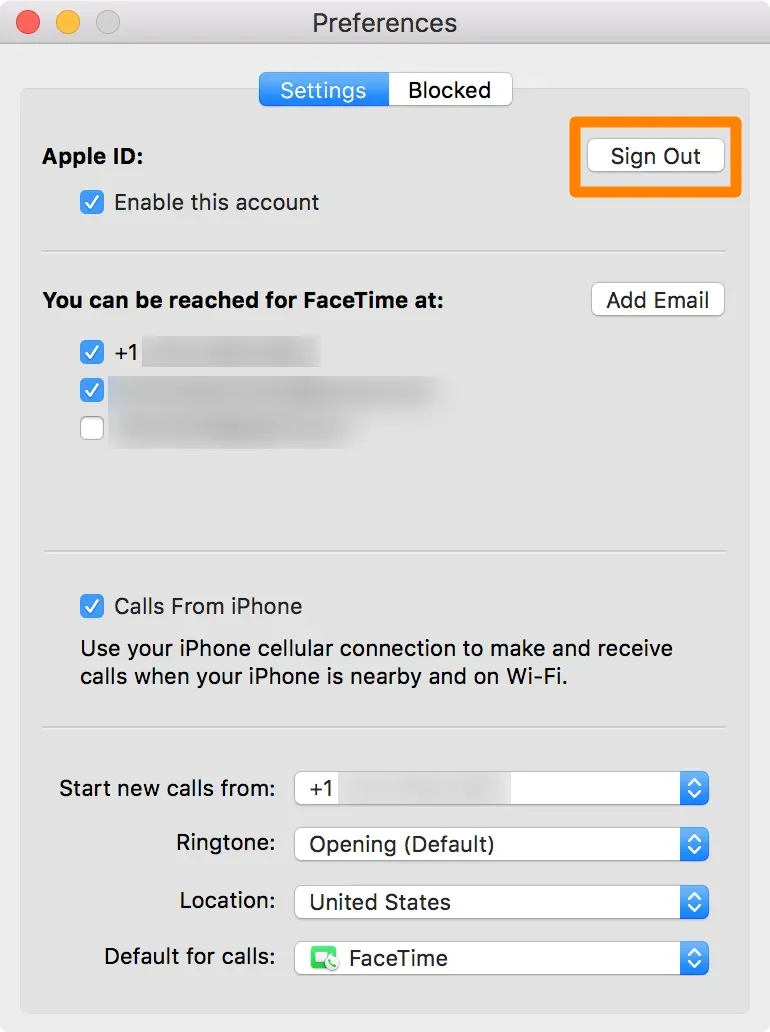
Možnost 2: Použijte různá nastavení pro příchozí hovory FaceTime na iPhonu a Macu. Na iPhonu přejděte do aplikace Nastavení > FaceTime. Na Macu otevřete FaceTime a klikněte na FaceTime > Předvolby nebo Předvolby. Nyní si všimněte, které telefonní číslo a e-mailové adresy jsou uvedeny v části „Jste k zastižení přes FaceTime“ na obou zařízeních. Pokud odsud vidíte stejné mobilní číslo nebo e-mail ověřený na iPhonu i Macu, zrušte zaškrtnutí jednoho z nich na iPhonu nebo Macu.
Na svém iPhonu jsem zvolil příjem hovorů FaceTime, pokud někdo zavolá FaceTime na mé telefonní číslo. Ale pokud někdo zavolá FaceTime na mou e-mailovou adresu, tento hovor přijde na můj Mac.
Zabránit iPhone v odesílání zpráv na Mac
Zakažte přeposílání textových zpráv iPhone na Macu
Podobně jako u hovorů lze zprávy SMS z vašeho iPhone také přesměrovat na vaše další zařízení Apple, jako je Mac. Chcete-li to dokončit, přejděte do Nastavení iPhone > Zprávy > Přeposílání textových zpráv a vypněte přepínač této funkce nebo ji vypněte pouze pro váš Mac.
Zakázat synchronizaci iMessage
Vaše konverzace iMessage se zobrazí na všech vašich zařízeních se stejným Apple ID. Pokud nechcete, aby se iMessages vašeho iPhonu zobrazovaly na vašem Macu, odhlaste se z iMessage na počítači. Chcete-li to provést, otevřete aplikaci Zprávy a na horní liště nabídek klikněte na Zprávy > Předvolby nebo Nastavení > iMessage. Nyní klikněte na Odhlásit se vedle svého Apple ID.
Používejte různé e-mailové účty
Máte-li stejné e-mailové účty na iPhonu a Macu, můžete do vašeho počítače doručovat nová e-mailová upozornění. Můžete to zastavit použitím jiného e-mailového účtu na vašem Macu:
- Otevřete aplikaci Mail a na řádku nabídek klikněte na Pošta > Předvolby nebo Předvolby.
- Přejděte do sekce Účty.
- Odtud vyberte iCloud a zrušte zaškrtnutí políčka „Povolit tento účet“.
- Poté klikněte na tlačítko plus a přidejte další e-mailový účet.
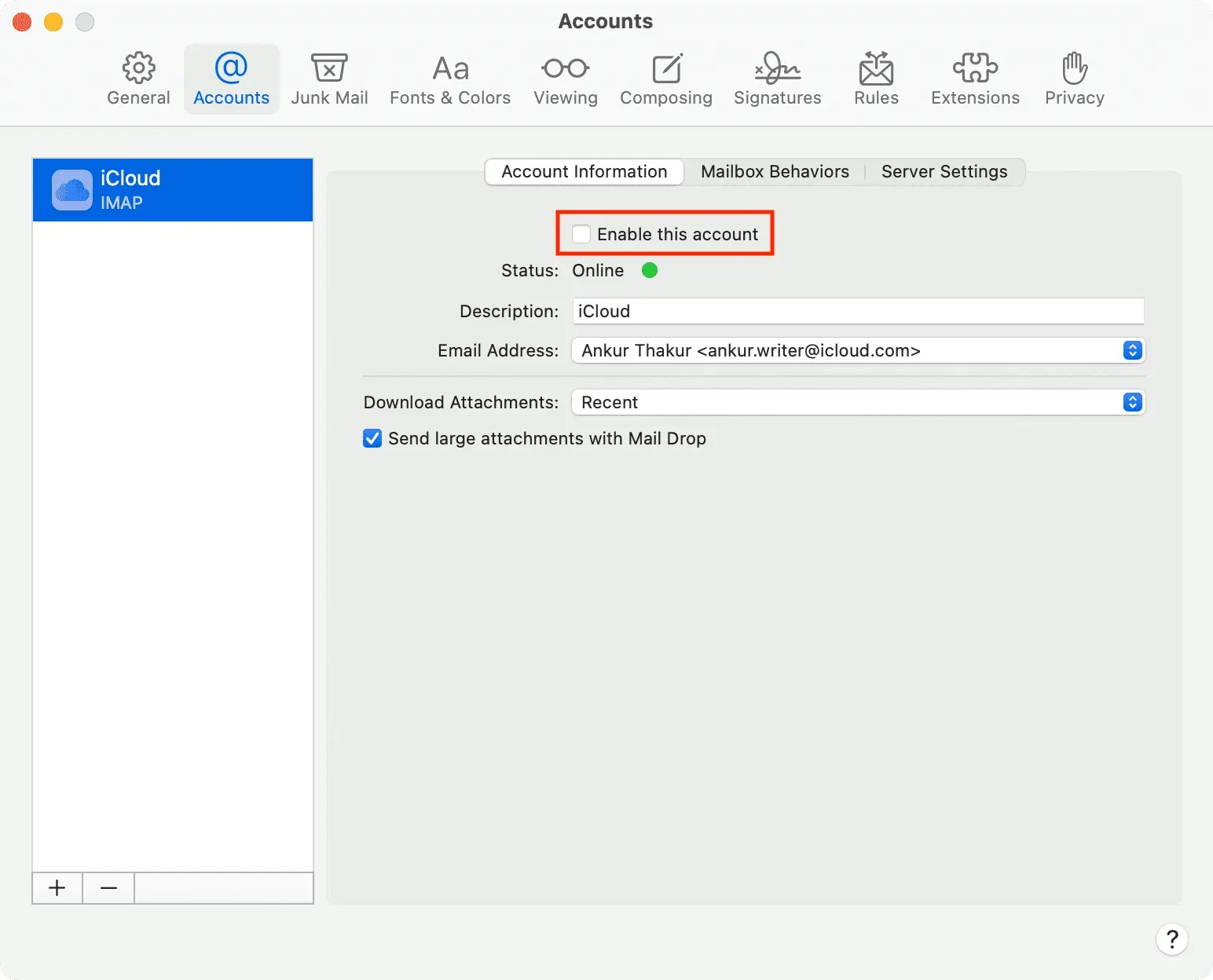
Ukončete aplikace na Macu
Aplikace jako Telegram, WhatsApp, Twitter, Slack a další jsou dostupné pro iOS i macOS. Pokud nechcete, aby se na vašem Macu zobrazovala upozornění z těchto aplikací, jednoduše se odhlaste nebo aplikaci odinstalujte.
Vypněte iCloud
I když se na Macu úplně neodhlásíte ze svého Apple ID, můžete vypnout určité funkce iCloudu, jako jsou Poznámky, Připomenutí, Kalendáře, iCloud Drive atd., aby se jejich data a oznámení na vašem Macu nezobrazovala.



Napsat komentář